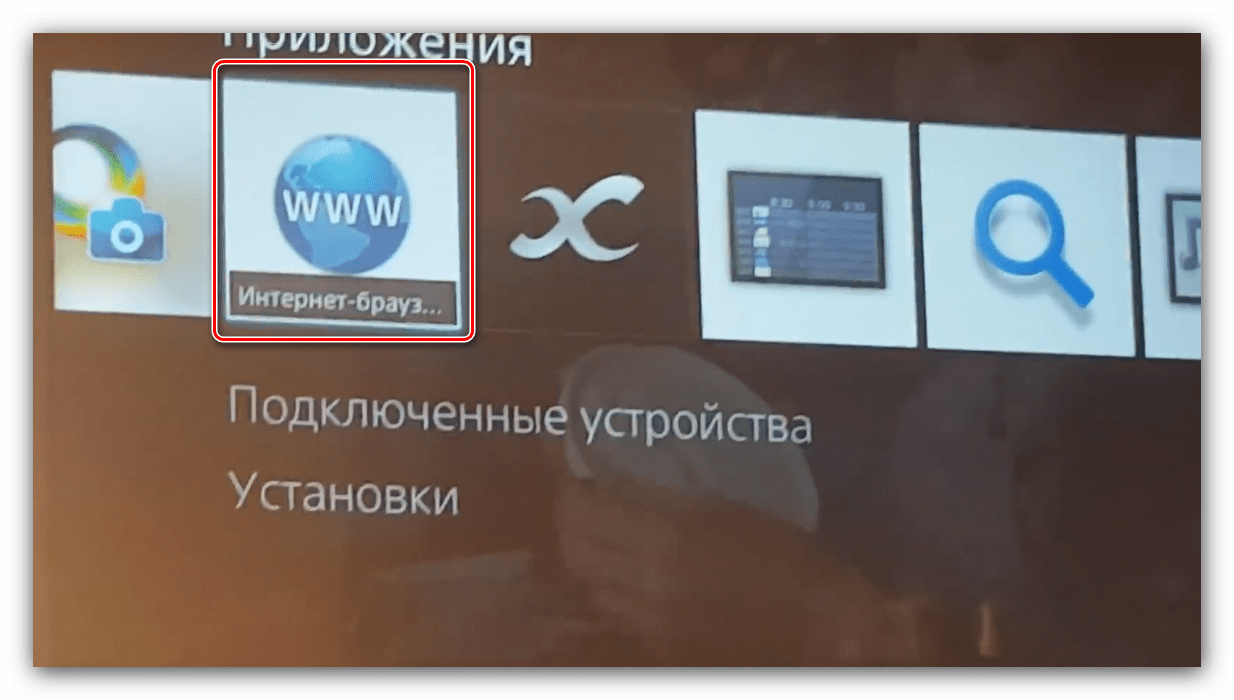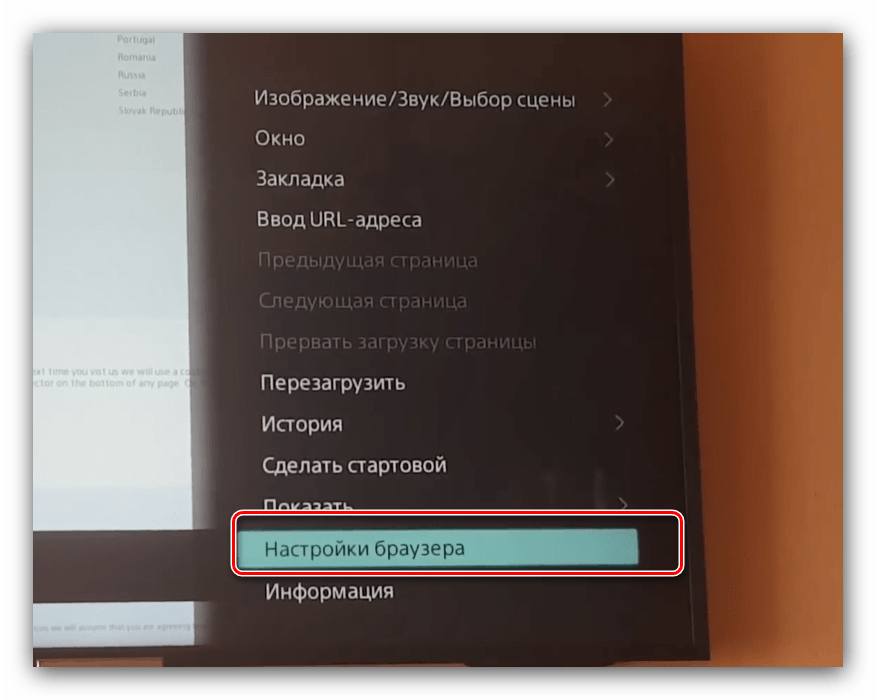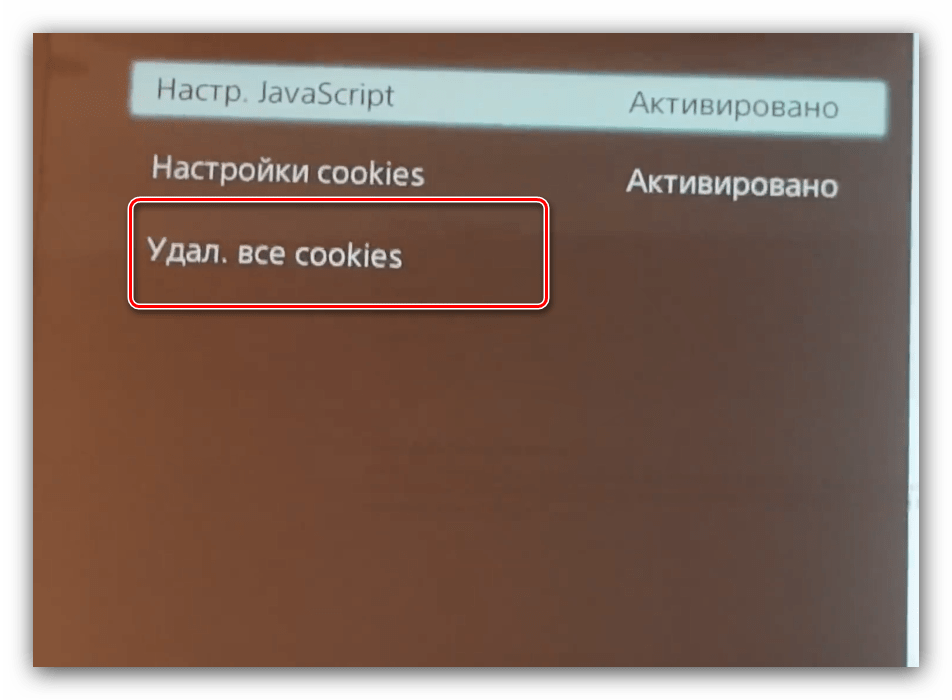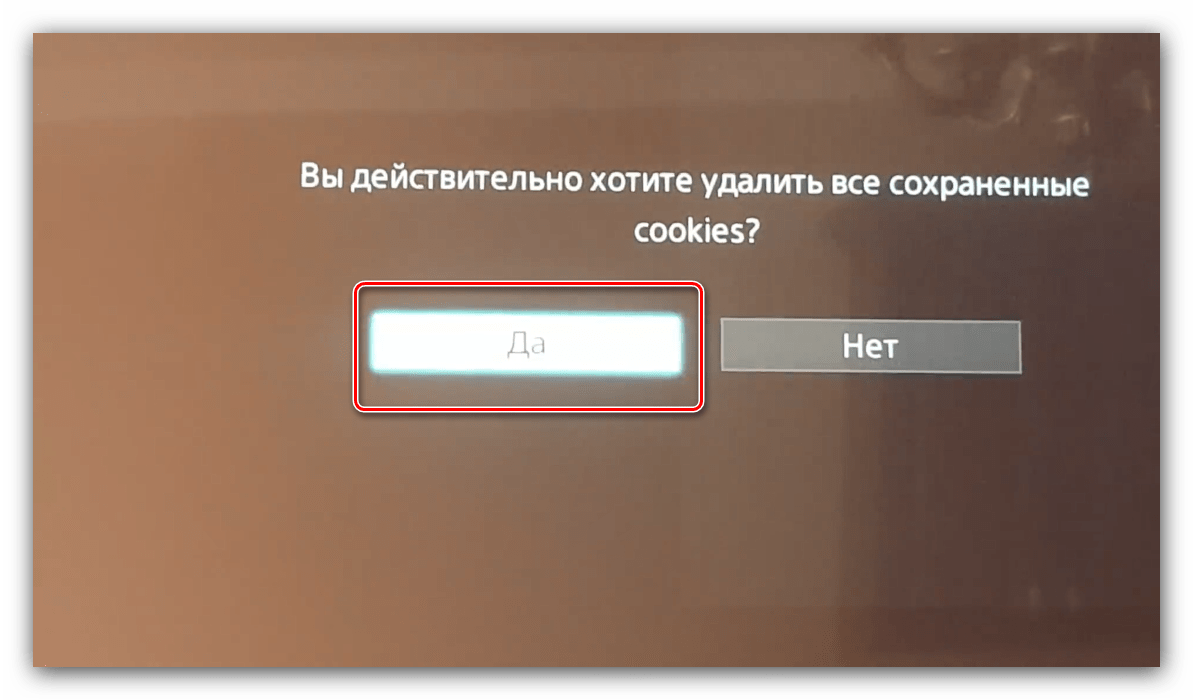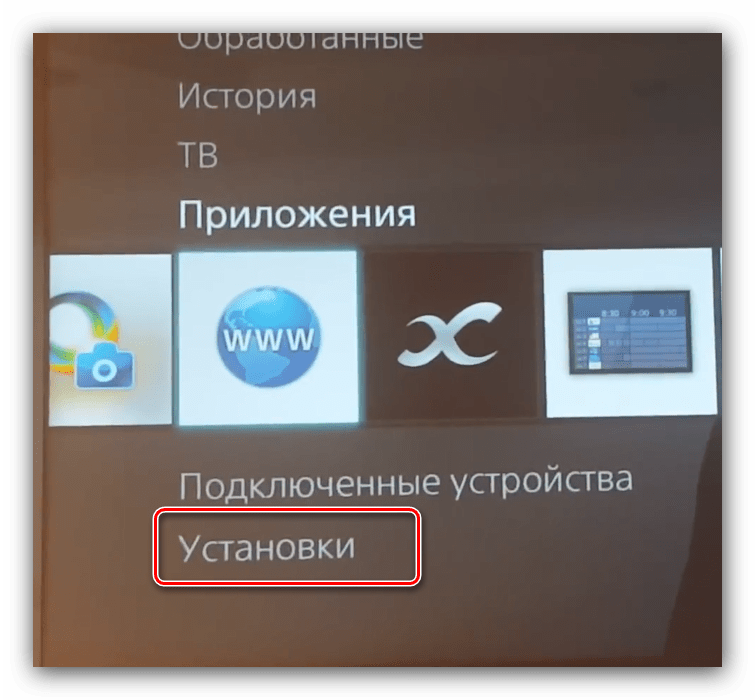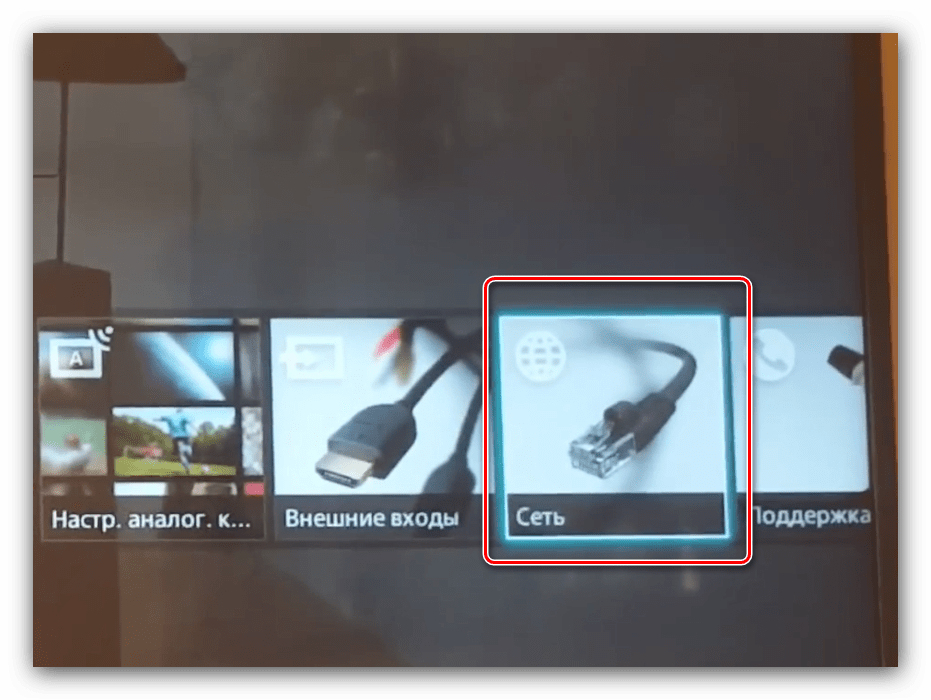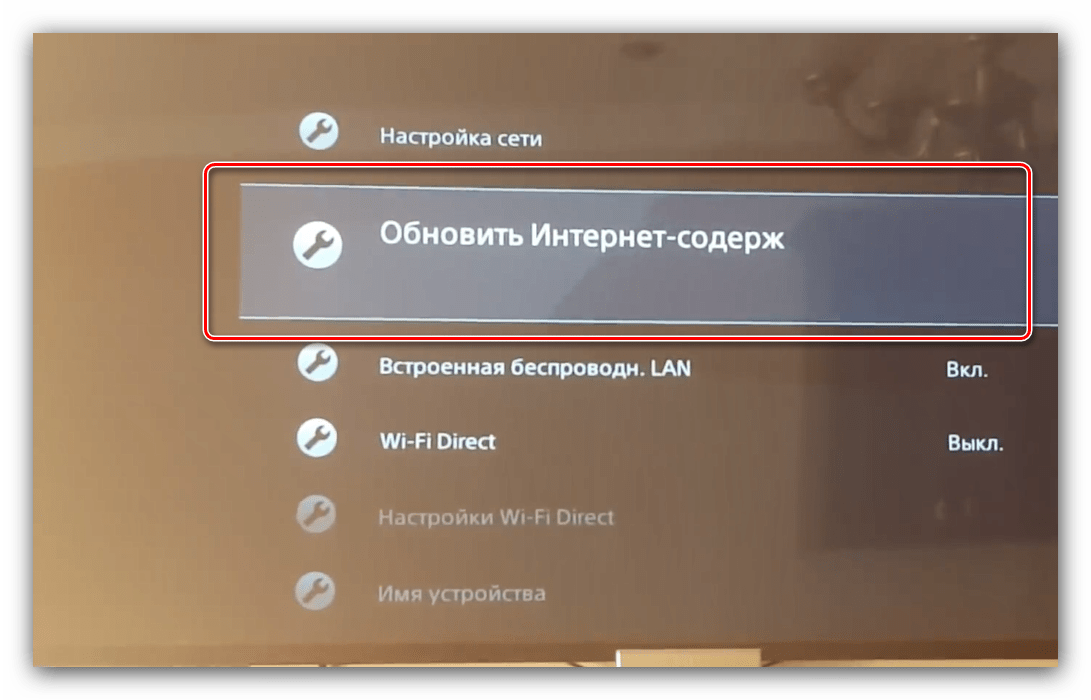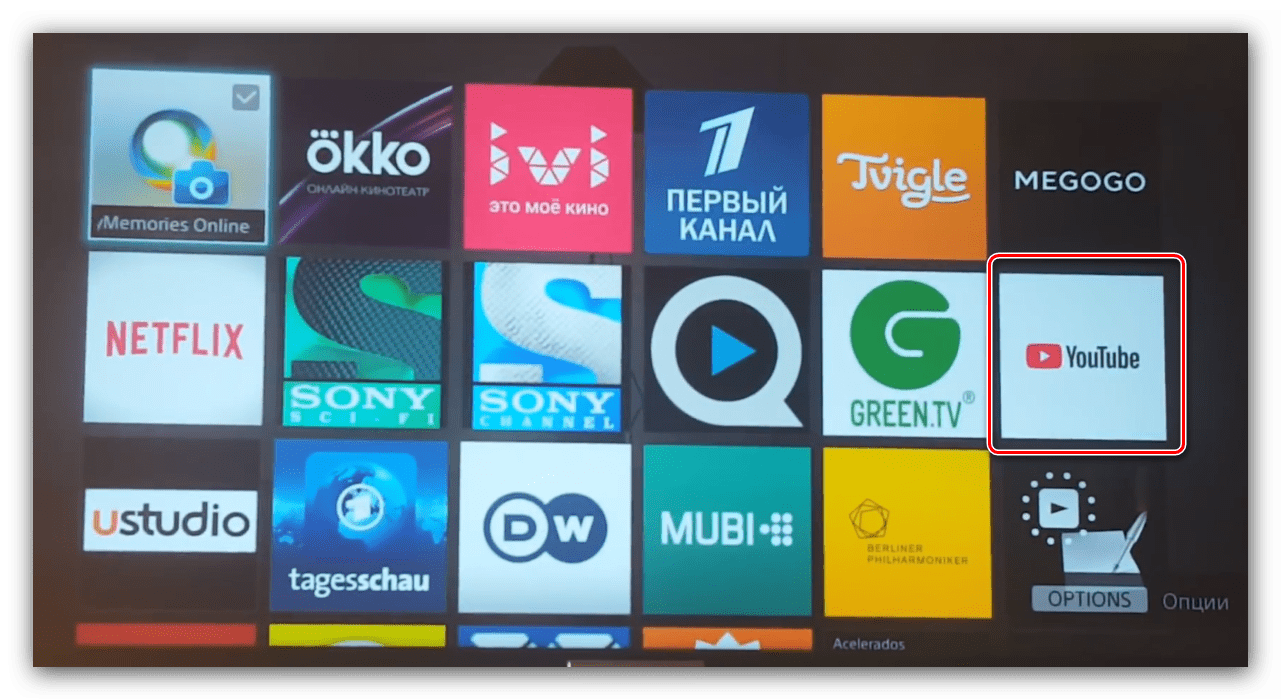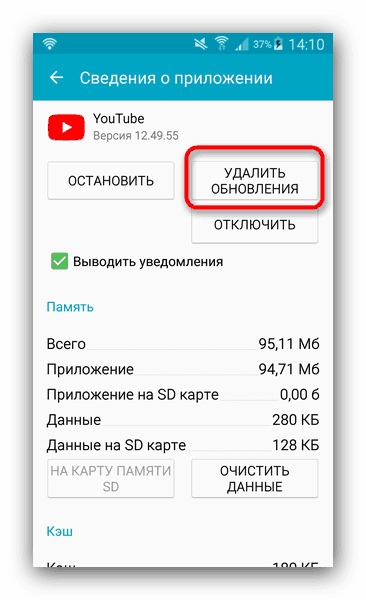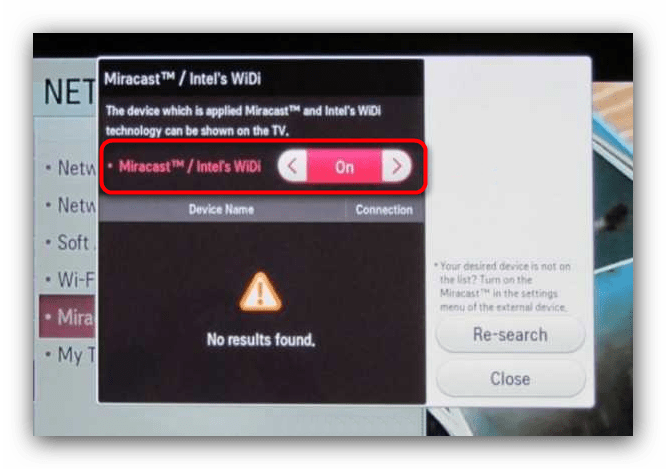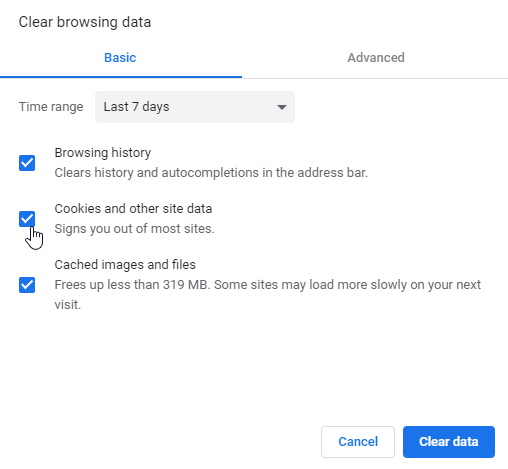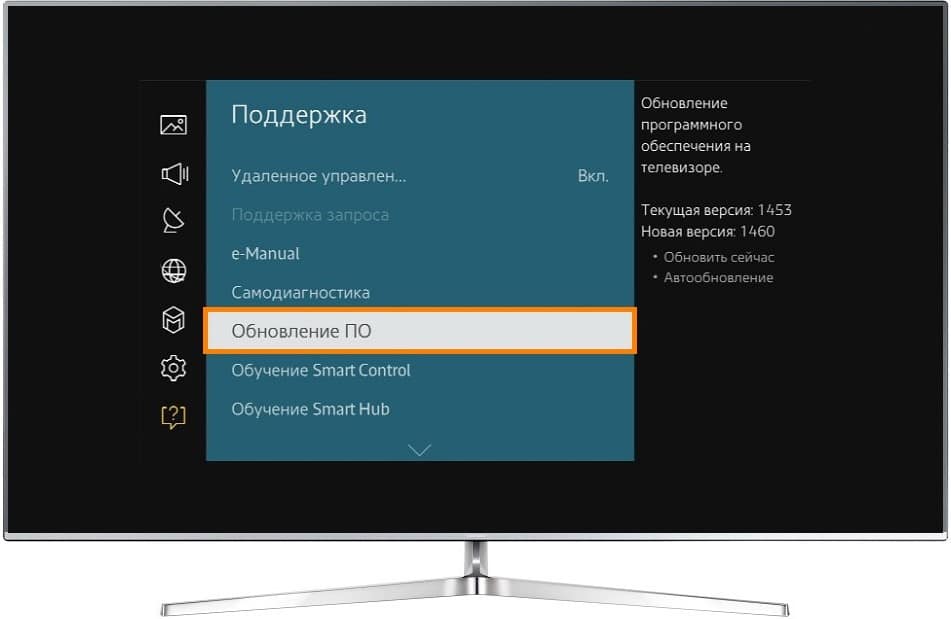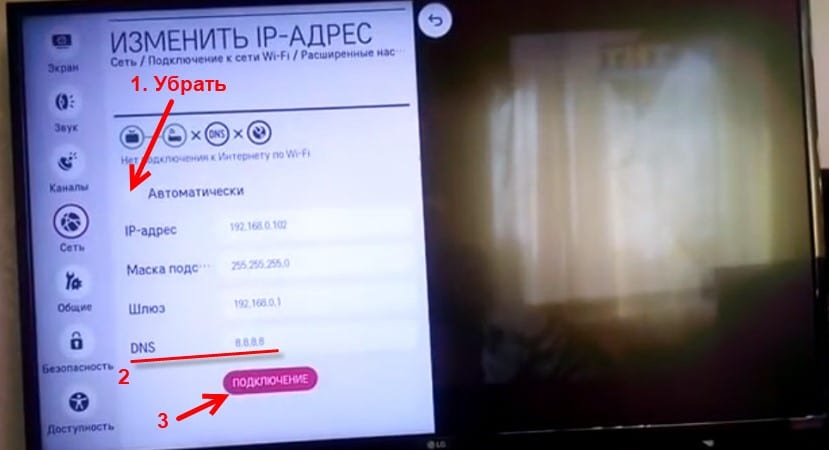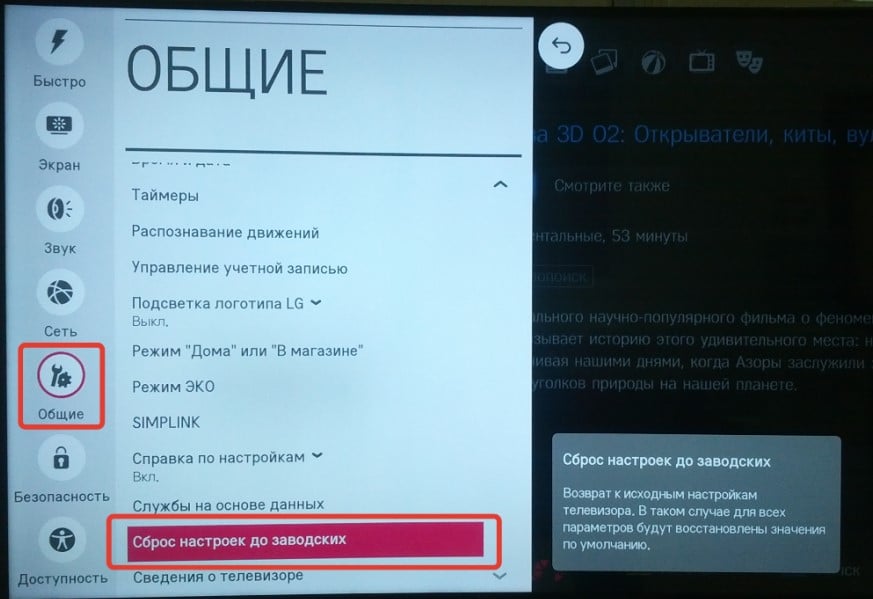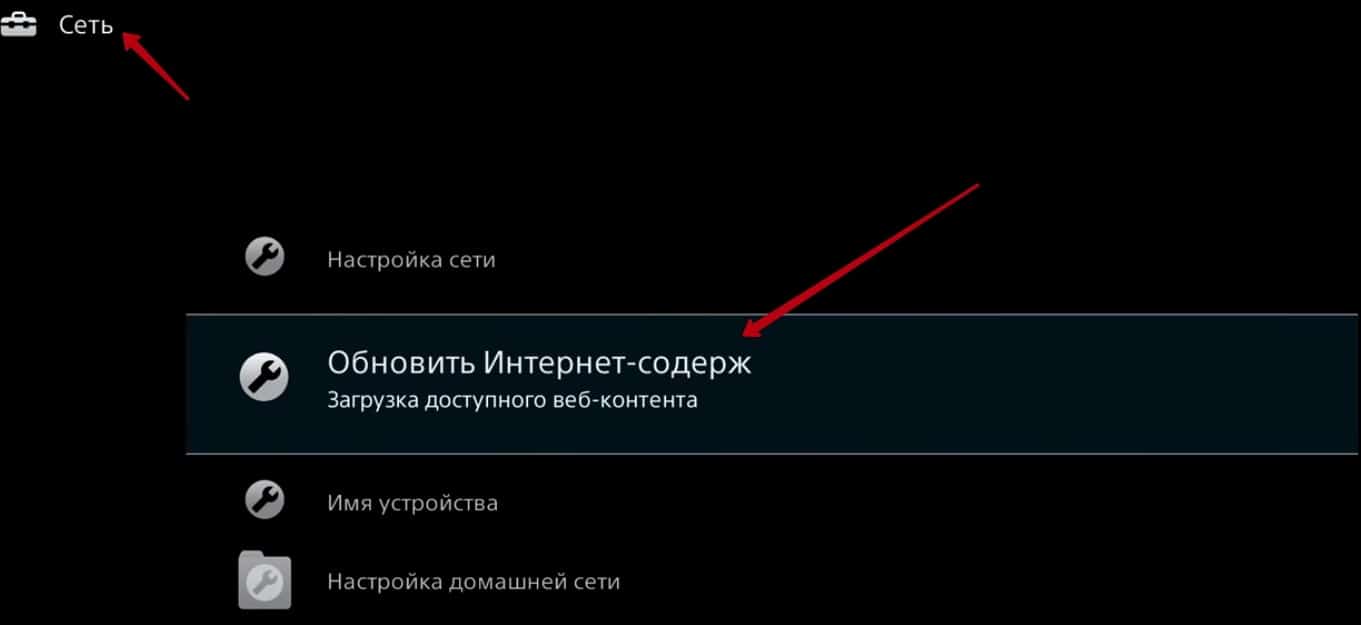Содержание
- Причина сбоя и методы его устранения
- Способ 1: Очистка интернет-содержимого (OperaTV)
- Способ 2: Устранение проблем в работе приложения (Android)
- Способ 3: Подключение смартфона к ТВ (универсальный)
- Заключение
- Вопросы и ответы
Одной из самых востребованных возможностей Smart-TV является просмотр роликов на Ютубе. Не так давно стали наблюдаться проблемы с этой функцией на телевизорах производителя Sony. Сегодня мы хотим представить вам варианты ее решения.
Причина сбоя и методы его устранения
Причина зависит от операционной системы, на которой работает «умный телевизор». На ОС OperaTV дело в ребрендинге приложений. На ТВ, которые работают под управлением Android, причина может варьироваться.
Способ 1: Очистка интернет-содержимого (OperaTV)
Некоторое время назад компания Opera продала часть бизнеса компании Vewd, которая теперь отвечает за работоспособность ОС OperaTV. Соответственно, всё связанное ПО на телевизорах Сони должно было обновиться. Порой процедура обновления приводит к сбою, в результате которого перестает работать приложение YouTube. Устранить проблему можно перезагрузкой интернет-содержимого. Процедура выглядит следующим образом:
- Выберите в приложениях «Интернет-браузер» и зайдите в него.
- Нажмите на клавишу «Options» на пульте для вызова меню приложения. Найдите пункт «Настройки браузера» и воспользуйтесь им.
- Выберите пункт «Удал. все cookies».
Подтвердите удаление.
- Теперь вернитесь на домашний экран и перейдите к разделу «Установки».
- Здесь выберите пункт «Сеть».
Задействуйте опцию «Обновить интернет-содержимое».
- Подождите 5-6 минут, пока телевизор обновится, и переходите к приложению YouTube.
- Повторите процедуру привязки аккаунта к телевизору, следуя инструкциям на экране.
Данный метод является лучшим решением рассматриваемой проблемы. В интернете можно найти сообщения, что помогает также аппаратный сброс настроек, но как показывает практика, этот метод непрактичен: Ютуб будет работать только до первого выключения телевизора.
Способ 2: Устранение проблем в работе приложения (Android)
Устранение рассматриваемой проблемы для телевизоров под управлением Андроид несколько проще в силу особенностей системы. На таких ТВ неработоспособность YouTube возникает впоследствии сбоев в работе самой программы-клиента видеохостинга. Мы уже рассматривали решение проблем с клиентским приложением для этой ОС, и рекомендуем обратить внимание на Способы 3 и 5 из статьи по ссылке далее.
Подробнее: Решение проблем с неработающим YouTube на Android
Способ 3: Подключение смартфона к ТВ (универсальный)
Если «родной» клиент Ютуба на Sony ни в какую не желает работать, альтернативой ему будет использование телефона или планшета в качестве источника. При этом всю работу на себя берёт мобильный девайс, а телевизор выступает лишь дополнительным экраном.
Урок: Подключение Android-девайса к телевизору
Заключение
Причины неработоспособности YouTube происходят вследствие продажи бренда OperaTV другому владельцу или же каких-то сбоев в ОС Android. Впрочем, конечному пользователю легко устранить эту неисправность.
Еще статьи по данной теме:
Помогла ли Вам статья?
Некоторые пользователи начали встречаться с одной и той же проблемой – Ютуб не работает на телевизоре Сони Бравиа. При этом такая проблема появляется не всегда, а периодически, но это не значит, что к ней не нужно быть готовым. Из-за чего Sony Bravia не показывает YouTube и как можно решить эту проблему самостоятельно?
Почему не работает YouTube на телевизоре Sony Bravia?
Для тех модификаций Бравиа, у которых есть поддержка Смарт ТВ, Ютуб предоставляет специализированный контент Ютуб. Именно он позволяет без проблем и с полным комфортом просматривать любимые видеоролики без использования браузера.
Пользователи отмечают несколько самых главных и часто встречаемых причин того, почему на «телике» от Сони перестает работать такой сервис:
- Изменение сервисных стандартов и параметров YouTube.
- Прекращение оптимальной работы и поддержки сервиса видеохостингана старых моделях.
- Ошибка в самом приложении.
- Удаление ПО из магазина.
- Сбои со стороны сервиса.
Тут следует учесть, что последние симптомы ошибок совпали со стартом обновленной версии приложения с комфортной и более простой системой авторизации с помощью своего мобильного телефона, подключенного к локальной сети.
К сожалению, обновленные версии, как отмечают сами пользователи, стали неадекватно работать на Bravia=платформе, что и стало основной причиной проблем при запуске приложения видеохостинга.
Что касается вообще всех, у кого дома стоит модель Bravia – для них пока неутешительные новости. Связаны они с тем, что организация произвела полноценный редизайн, ребрендинг и еще несколько изменений магазина, назвав его после этого Vewd. В ходе ребрендинга было деинсталлировано приложение Ютуб, из-за чего оно исчезло из устройства.
Важный момент: пользователи отмечают, что не стоит заниматься сбрасыванием настроек или перепрошивкой для восстановления этой функции. Проверено, что ничего это не изменит.
Как можно вернуть Ютуб в Смарт-ТВ
Как уже было сказано, если проблема в обновлении и отказе от работы на старых телевизорах, ничего уже не сделать. Но есть и альтернативный метод. Он, конечно, будет костыльным и едва ли очень удобным, но он даст результат – возможность просматривать видеоролики.
Итак, альтернативный метод:
- Скачать программу для трансляций видеороликов с других устройств. К примеру, TV Cast или аналоги.
- Закачать на телефон программу для стриминга через TV.
- Подключить телефон и ТВ к одной локальной сети.
- Включить трансляцию активного сигнала на телефоне.
- Ввести ip-адрес в поле на ТВ.
- После успешного соединения запустить видеоролик на телефоне.
Важный момент: если на TV-устройстве есть простой браузер, задача значительно упрощается – надо лишь зайти в приложение браузера и зайти на Youtube.
Решение проблемы при других причинах
Если модель работает на TV Android, а при запуске YouTube появляются сообщения об ошибке, достаточно зайти в настройки, оттуда – в приложения. Там нужно стереть все обновления видеохотсинга вплоть до отката сервиса до предустановленной версии. Также следует отключить автообновление.
Если же телевизор работает не на TV Android (при этом появляется ошибка 400), следует перезагрузить телевизор с его выключением из от питания. После этого нужно сбросить устройство до заводских настроек и запустить YouTube еще раз.
Что советуют пользователи
Как отмечают пользователи, можно решить проблему, поработав с настройками. Потребуется стороннее устройство, интернет и телевизор. Но перед этим нужно зайти в главное меню (клавиша «Home»).
После этого нужно перейти в установки и отправиться там в подпункт «Поддержка продукта». Все это необходимо для того, чтобы удостовериться в запущенной опции автоматического обновления и автозагрузки ПО.
Вкладка с обновлениями программ и обеспечения находится немного ниже. Нужно перейти к ней и подтвердить запрос.
После того, как устройство автоматически все обновить, необходимо с помощью той же самой кнопки «Home» перейти в главное меню и зайти в Сеть. Там, в «сети», следует переключиться на обновление интернет-содержания. После этих действий телевизор запустит программу загрузку всего последнего контента.
После полной загрузки всего необходимого нужно переключиться на вкладку «Материалы интернета». Там можно увидеть, что на телевизоре установлена старая версия YouTube приложения, и его необходимо обновить. Это можно лишь в случае соответствующих разработок и адаптаций видеохостинга для Bravia.
Заключение
Одна из главных причин того, почему не работает Youtube на Бравиа, дело, скорее всего, заключается в обновлении программного обеспечения, в которое не входит видеохостинг. В таком случае поможет лишь время и ожидание. Также можно использовать альтернативный метод или просмотреть настройки телевизора. Если у вас возник вопрос задайте его ниже в комментарии.
Оценка статьи:
Загрузка…
Почему не работает Ютуб на телевизоре Сони Бравиа: причины, что делать?
«Почему не работает Ютуб на телевизоре Сони Бравиа?» — важный вопрос в 2022 году, поскольку многие пользователи предпочитают смотреть Ютуб именно на большом экране. YouTube — крупный и популярный хостинг, поскольку бесплатный, позволяет загружать собственные ролики, обладает целым рядом способов монетизации и предлагает платную подписку. Ну, самая его большая ценность в огромном разнообразии контента. Об применяемых действиях, если YouTube прекратил функционировать на телевизорах Sony Bravia читайте в этой статье.
Содержание
- 1 Почему не запускается Ютуб на Sony Bravia
- 2 Как можно вернуть Youtube в Smart TV
- 3 Что делать, если перестал работать Ютуб на телевизоре Сони Бравиа?
- 3.1 Очистка интернет-содержимого
- 3.2 Устранение проблем в работе приложения
- 3.3 Подключение смартфона к ТВ
Почему не запускается Ютуб на Sony Bravia
Причины не работы Ютуб на телевизоре Сони зависят от многих факторов. Главный критерий — программное обеспечение Смарт ТВ. Если девайс функционирует на базе Android причины могут варьироваться. Подробнее ниже о том, почему не запускается видеохостинг.
Как можно вернуть Youtube в Smart TV
Основные причины неработоспособности Ютуба на телевизоре Сони:
- внесения изменений со стороны разработчиков YouTube;
- отсутствие нормальной работы в старых ТВ;
- лаги в приложении;
- сервисный сбой.
Для решения неполадок Youtube в Smart TV необходимо:
- скачать специальную программу с других устройств — например, TV Cast;
- установить программу для стриминга через TV;
- подключить смартфон и ТВ;
- активизировать сигнал на смартфоне;
- ввести IP-адрес в поле на ТВ;
- по факту запуска запустите видеоролик на смартфоне.
Учитывайте, что если на ТВ уже установлен браузер, то задача становится намного проще. Просто откройте браузер и активируйте Youtube.
Что делать, если перестал работать Ютуб на телевизоре Сони Бравиа?
Если Ютуб не запускается на ТВ, то есть простые способы решения. Обзор вариантов решения читайте далее.
Очистка интернет-содержимого
Необходимость этого действия заключается в возможных сбоях ОП. Для очистки следуйте алгоритму:
- откройте приложение «Интернет-браузер»;
- выполните переход «Options»/«Настройки браузера»/ «Удалить все cookies».
Подтвердите выполненные действия.
А после откройте домашний экран, активируйте раздел «Установки»/«Сеть»/«Обновить интернет-содержимое».
Если у Вас остались вопросы или есть жалобы — сообщите нам
Подождите некоторое время, пока система не обновит информацию. И выполните повторно привязки аккаунта к ТВ, используя подсказки, которые отображается на экране.
Этот метод считается наилучшим способом решения проблемы. Некоторые пользователи проводят полный сброс настроек, но практика показывает, что этот вариант не практичен. ТВ работает без сбоев до первого выключения.
Устранение проблем в работе приложения
Этот метод применять для телевизоров, функционирующих на базе Андроид, поскольку они проще из-за особенностей системы. Неработоспособность возникает из-за сбоев в работе самой программы-клиента видеохостинга. То есть, нужно обновить версии ОП.
- Откройте Google Play.
- Выберите «Мои приложения».
- В отображенном списке нажмите на название программы.
- Щелкните на «Удалить».
Закончите процесс, нажатием «OK» на пульте от ТВ.
Подключение смартфона к ТВ
Универсальный метод, который нужно применять, если устройство ни при каких условиях не хочет работать. При этом основную работу выполняет мобильный, а телевизор — лишь большой экран. Актуальный вариант для тех, кто использует старые модели ТВ — старше 2012 года.
- Загрузите на ПК виджет «YouTube».
- Установите флешку в используемый девайс.
- Создайте папку, назвав ее «YouTube».
- Распакуйте виджет.
- Вставьте карту в соответствующий разъем телевизора.
- Запустите Smart Hub на ТВ.
В отображенном списке пользователь увидит файл «YouTube». Он аналогичен официальному приложению.
Оценка статьи:
Загрузка…

Содержание
- Причины
- Как настроить?
- Почему зависает YouTube и как это исправить?
На сегодняшний день YouTube по праву можно назвать одним из крупнейших интернет-ресурсов нашего времени. Удобство пользования, разнообразие контента и возможность добавлять собственный – это еще далеко не все, что делает его таким популярным. С появлением общедоступных телевизоров с функцией SmartTV хостинг стал еще более известным из-за того, что входит в перечень предустановленных на телевизорах программ. Теперь, чтобы смотреть любимые видео, необязательно включать компьютер или брать в руки гаджет. Но что делать, если приложение отказывается работать на телевизоре Sony?
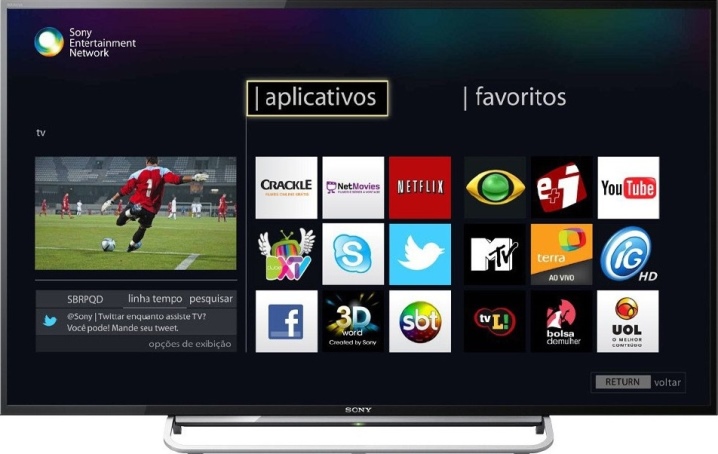
Причины
Причиной неработоспособности сервиса на телевизоре Sony может быть множество факторов. Вот несколько основных из них.
- Изменение стандартной политики на сервисе. Возможно, модель вашего телевизора устарела и больше не обслуживается новыми версиями приложения.
- Системные ошибки в операционной системе телевизора, из-за которых он не может корректно запустить приложение.
- Сбои на серверах YouTube, обычно такая проблема возникает нечасто, а проходит через некоторое время сама собой.
- Удаление программы или проблемы в официальном магазине вашей платформы. Чаще всего с этой проблемой сталкиваются владельцы телевизоров на базе OperaTV.
В большинстве случаев неполадки с видеохостингом возникают у пользователей из-за проблем между компаниями Sony и YouTube. Решить эту ситуацию своими силами, к сожалению, не получится.

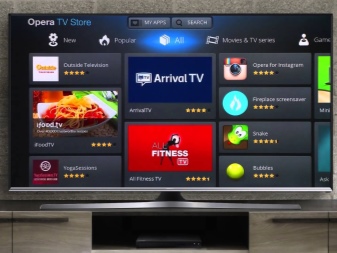
Как настроить?
Есть несколько простых и универсальных способов решить проблему с YouTube.
- Обновить приложение. Этот вариант подойдет вам, если на телевизоре уже установлено приложение, но работает оно неправильно, или не работает вовсе. Конечно, такого рода проблема может исчезнуть сама собой, однако, решить ее потом может быть не так-то просто. Перед тем как установить обновление, нужно удалить старую программу. Зайдите в Google Play, в меню «Мои приложения» выберите YouTube и нажмите «Удалить». Теперь в поиске на главной странице введите YouTube и выберите приложение. Осталось только нажать на зеленую кнопку «Обновить».
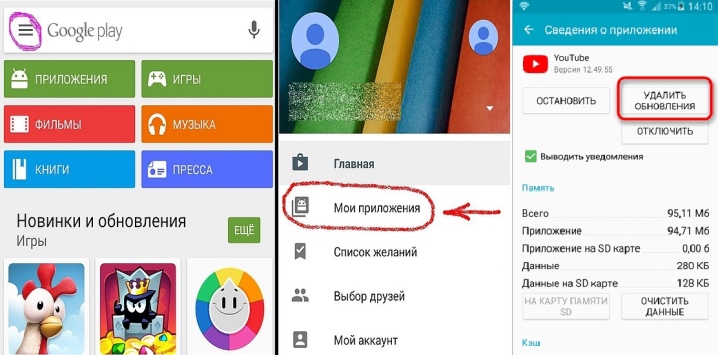
- Очистка КЭШа приложения. В некоторых случаях этот способ помогает, и возиться с переустановкой программы или более сложными способами не придется. Зайдите в домашнее меню телевизора при помощи кнопки Home, а оттуда – в «Настройки». Далее выберите «Приложения», найдите значок YouTube и нажмите на него. Большая кнопка «Очистить данные» – то, что вам нужно. Этот способ спасает в основном владельцев Android-телевизоров, но и у других операционных систем принцип схожий.

- Специально для устаревших моделей есть особый способ. Он подойдет вам, если ваш телевизор старше 2012 года выпуска. И хоть официально восстановить возможность использования этого приложения невозможно, есть несколько обходных путей сделать это. Самый простой и практичный из всех – подключить к телевизору телефон, через который трансляция и будет вестись. Кроме того, ситуацию могут спасти, например, Android-приставка или просмотр YouTube просто через браузер. Но кто ищет легких путей? Вам понадобится флешка и компьютер. Скачайте с его помощью YouTube виджет и создайте одноименную папку на флешке. Теперь распакуйте скачанный архив в эту папку и вставьте флешку в телевизор. После включения Smart Hub он распознает содержимое флешки, как приложение YouTube, и вы сможете спокойно пользоваться им, как пользовались раньше.
По сути, это аналог стандартного приложения, но его не нужно устанавливать, чтобы запустить.

- Сброс настроек телевизора до заводских. Использование этого метода приведет к полному исчезновению данных на жестком диске вашего телевизора, поэтому используйте его только в том случае, если вы уверены, что причина неисправности – поломка в операционной системе SmartTV. А так как фирма Sony известна своим слабым программным обеспечением, вероятность этого довольно велика. На пульте телевизора нажмите кнопку «Меню», затем – «Поддержка», а в открывшемся окне – сброс настроек. Далее телевизор потребует от вас ввести защитный код. По стандарту он состоит из четырех нолей, если, конечно, вы его не меняли.
Будьте внимательны. После отката системе может потребоваться обновление до актуальной версии, после чего можно будет заново скачивать все приложения.
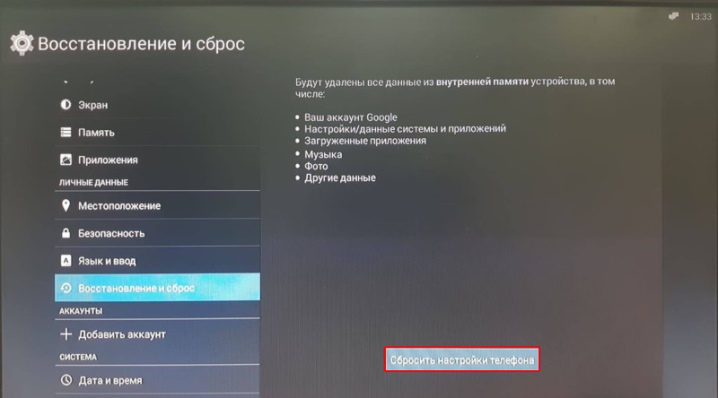
- Также один из самых простых способов – это использование com Activate. Для этого зайдите в приложение на телевизоре и нажмите «Вход». На экране появится специальный код, активация которого происходит через компьютер по ссылке youtube. com/activate. Так вы сможете смотреть видеоролики на телевизоре, но управлять ими с компьютера.

Почему зависает YouTube и как это исправить?
В большинстве подобных случаев достаточно просто обновить приложение до актуальной версии так, как указано выше, чтобы хостинг перестал зависать. Однако есть еще ряд причин, из-за которых сервис может работать некорректно-
- Перегрузка ЦП SmartTV. Для исправления попробуйте выключить и снова включить телевизор. Это обновит его список задач и разгрузит процессор.
- Просканируйте телевизор любым из антивирусов, доступных на Google Play. Даже если вредоносных программ обнаружено не будет, это поможет определить, не конфликтует ли YouTube с каким-либо другим приложением.
- В конце концов, возможно, телевизор – не проблема ваших бед, а кроются они в низкой скорости интернет-соединения, из-за чего и происходят подвисания видео.

Проблемы, возникающие с YouTube на SmartTV, зачастую не требуют каких-либо особых навыков для их решения. Достаточно уметь выполнить стандартные процедуры с операционной системой или ее настройками. Любой неопытный пользователь в состоянии справиться с ними без посторонней помощи.
О решении проблемы смотрите в видео.
by Tashreef Shareef
Tashreef Shareef is a software developer turned tech writer. He discovered his interest in technology after reading a tech magazine accidentally. Now he writes about everything tech from… read more
Published on February 9, 2020
XINSTALL BY CLICKING THE DOWNLOAD FILE
This software will keep your drivers up and running, thus keeping you safe from common computer errors and hardware failure. Check all your drivers now in 3 easy steps:
- Download DriverFix (verified download file).
- Click Start Scan to find all problematic drivers.
- Click Update Drivers to get new versions and avoid system malfunctionings.
- DriverFix has been downloaded by 0 readers this month.
Sony’s smart TV with the Android TV OS comes pre-installed with the YouTube app. Users can stream their favorite YouTube video on TV after connecting to the TV. However, some users have reported Sony smart TV not connecting to YouTube.
The issue occurs while launching the YouTube app. The app freezes and shows a non-ending loading screen. This error can be triggered by a glitch in the app or Sony TV.
In this article, we have listed the best possible fixes to resolve the YouTube app not working with Sony smart TV problem.
Troubleshoot Sony smart TV YouTube issues
1. Check for service error
- Make sure the problem is not with the YouTube service before attempting to troubleshoot.
- Launch the YouTube app on your smartphone or access it from the computer.
- Try to play any video and check if the streaming is working fine. If the issue remains across devices, you can only wait for YouTube to fix it.
- If YouTube is working on your smartphone and PC, follow the next set of troubleshooting tips.
2. Turn off and on
- A simple solution for this issue is turning off and on the TV.
- When you feel the YouTube app is frozen or stuck, press the power off button your TV.
- Turn on the TV and check if the YouTube app works without freezing.
Clear browser cache
- If the issue persists, try clearing the browser cache.
- On your TV, go to your browser.
- open Browser settings.
- Select Delete cookies. You may have other options on the screen depending on your browser.
- Launch YouTube and check for any improvements.
3. Reset personal information
- Resetting the personal information seems to have worked for many users.
- Turn on your TV.
- On the remote control press the Home button.
- Go to Settings.
- Navigate to Set Up and select Customer Support.
- Scroll down and select Initialize personal information option.
- This will reset all the personal information and log you out all of your accounts.
- Launch the YouTube app again and sign in with your username and password.
- YouTube app should start working now without any issues.
4. Factory reset Sony smart TV
- If the issue persists, you may have to factory reset the Sony smart TV. While this fix seems to have solved the issue, doing so will delete all the personal information as well as settings.
- Press the Home button on the remote control.
- Go to Settings.
- Under System Settings, select General Set-up.
- Select Factory Settings.
- Proceed with factory resetting Android TV. The reset process may take a few minutes to complete.
- Once the TV restarts, launch the YouTube app and log in.
- The YouTube app will start working. Make sure you set the preferences for custom display, audio setting and saved channels again.
5. Update TV firmware
- Make sure you have the latest firmware installed for your Sony smart TV.
- New firmware updates include bug fixes and new features.
- Make sure you have the latest firmware installed from the Settings.
RELATED:
- Best OLED TVs for crystal clear picture
- Best streaming sticks for your TV
Still having issues? Fix them with this tool:
SPONSORED
If the advices above haven’t solved your issue, your PC may experience deeper Windows problems. We recommend downloading this PC Repair tool (rated Great on TrustPilot.com) to easily address them. After installation, simply click the Start Scan button and then press on Repair All.
Newsletter
by Tashreef Shareef
Tashreef Shareef is a software developer turned tech writer. He discovered his interest in technology after reading a tech magazine accidentally. Now he writes about everything tech from… read more
Published on February 9, 2020
XINSTALL BY CLICKING THE DOWNLOAD FILE
This software will keep your drivers up and running, thus keeping you safe from common computer errors and hardware failure. Check all your drivers now in 3 easy steps:
- Download DriverFix (verified download file).
- Click Start Scan to find all problematic drivers.
- Click Update Drivers to get new versions and avoid system malfunctionings.
- DriverFix has been downloaded by 0 readers this month.
Sony’s smart TV with the Android TV OS comes pre-installed with the YouTube app. Users can stream their favorite YouTube video on TV after connecting to the TV. However, some users have reported Sony smart TV not connecting to YouTube.
The issue occurs while launching the YouTube app. The app freezes and shows a non-ending loading screen. This error can be triggered by a glitch in the app or Sony TV.
In this article, we have listed the best possible fixes to resolve the YouTube app not working with Sony smart TV problem.
Troubleshoot Sony smart TV YouTube issues
1. Check for service error
- Make sure the problem is not with the YouTube service before attempting to troubleshoot.
- Launch the YouTube app on your smartphone or access it from the computer.
- Try to play any video and check if the streaming is working fine. If the issue remains across devices, you can only wait for YouTube to fix it.
- If YouTube is working on your smartphone and PC, follow the next set of troubleshooting tips.
2. Turn off and on
- A simple solution for this issue is turning off and on the TV.
- When you feel the YouTube app is frozen or stuck, press the power off button your TV.
- Turn on the TV and check if the YouTube app works without freezing.
Clear browser cache
- If the issue persists, try clearing the browser cache.
- On your TV, go to your browser.
- open Browser settings.
- Select Delete cookies. You may have other options on the screen depending on your browser.
- Launch YouTube and check for any improvements.
3. Reset personal information
- Resetting the personal information seems to have worked for many users.
- Turn on your TV.
- On the remote control press the Home button.
- Go to Settings.
- Navigate to Set Up and select Customer Support.
- Scroll down and select Initialize personal information option.
- This will reset all the personal information and log you out all of your accounts.
- Launch the YouTube app again and sign in with your username and password.
- YouTube app should start working now without any issues.
4. Factory reset Sony smart TV
- If the issue persists, you may have to factory reset the Sony smart TV. While this fix seems to have solved the issue, doing so will delete all the personal information as well as settings.
- Press the Home button on the remote control.
- Go to Settings.
- Under System Settings, select General Set-up.
- Select Factory Settings.
- Proceed with factory resetting Android TV. The reset process may take a few minutes to complete.
- Once the TV restarts, launch the YouTube app and log in.
- The YouTube app will start working. Make sure you set the preferences for custom display, audio setting and saved channels again.
5. Update TV firmware
- Make sure you have the latest firmware installed for your Sony smart TV.
- New firmware updates include bug fixes and new features.
- Make sure you have the latest firmware installed from the Settings.
RELATED:
- Best OLED TVs for crystal clear picture
- Best streaming sticks for your TV
Still having issues? Fix them with this tool:
SPONSORED
If the advices above haven’t solved your issue, your PC may experience deeper Windows problems. We recommend downloading this PC Repair tool (rated Great on TrustPilot.com) to easily address them. After installation, simply click the Start Scan button and then press on Repair All.
Newsletter
Почему не работает Youtube на телевизорах Сони Бравиа: причины, как исправить?
Столкнулись с вопросом «Почему не работает ютуб на телевизоре Сони Бравиа?». Онлайн-платформа Ютуб – идеальный вариант для просмотра фильмов, сериалов, влогов и клипов. Раньше использовать платформу возможно было только на ноутбуке или персональном компьютере. Теперь YouTube доступен на современных телевизорах. В работе каждого сервиса случаются неполадки. Если программа не открывается на ТВ Сони Бравия, тогда понадобится краткая инструкция. Она размещена ниже.
Содержание
- 1 Почему не запускается ютуб на Sony Bravia?
- 2 Как можно вернуть YouTube в Smart tv?
- 3 Что делать, если перестал работать Ютуб на телевизоре Сони Бравиа?
- 3.1 Очистка интернет-содержимого
- 3.2 Устранение проблем в работе приложения
- 3.3 Подключение смартфона к ТВ
Почему не запускается ютуб на Sony Bravia?
Не работает Ютуб на телевизоре Сони? Прежде чем устранить поломку, нужно установить причину. YouTube – встроенная программа на всех телевизорах, с поддержкой Смарт. Включайте ТВ и смотрите медиа контент онлайн. Приложение максимально удобное и универсальное для всех моделей.
Если произошла ошибка в работе, значит дело в следующем:
- изменены параметры в сервисе;
- телевизор устарел и не поддерживает приложение;
- сбой программного обеспечения или устаревшая прошивка;
- программа удалена с ТВ;
- технические работы на платформе.
При некорректной работе попробуйте удалить утилиту и заново скачать ее с виртуального магазина. Обновите прошивку и перезагрузите устройство. Проблема исчезнет.
Владельцы техники, старые 2012 года лишены возможности использования софта. Смотреть файлы в Ютуб возможно через браузер на телевизоре. Скачайте один из вариантов или воспользуйтесь встроенным приложением.
Как можно вернуть YouTube в Smart tv?
Если значок приложение пропал с основного экрана, воспользуйтесь инструкцией. Используйте неофициальную версию программы:
- загрузите и установите на ТВ аналогичный виджет к Ютубу;
- разархивируйте файл на внешний носитель, подпишите папку;
- вставьте флешку в TV;;
- сразу после включения активируйте Смарт ТВ;
- в перечне программ увидите строку Ютуб.
Что делать, если перестал работать Ютуб на телевизоре Сони Бравиа?
В случае, если TV не поддерживает опцию, нужно установить причину неполадки. Для телевизоров Sony рекомендуют пользоваться такими методами:
- освободите кэш в интернет/браузере;
- подключите TV к мобильному телефону и используйте его как источник воспроизведения;
- удалить новые обновление и вернуть телефон в прежнее состояние.
Очистка интернет-содержимого
После глобального обновления программного обеспечения, иногда происходит сбой в работе. Исправить ситуацию легко, используя перезагрузку системы и очистку кэша:
Данный способ считается более универсальным. В отличие от сброса настроек, он позволяет сохранить файлы в памяти телевизора. Напротив, очистка устройства до заводского состояния потребует заново скачивать виджет и настаивать параметры.
Если у Вас остались вопросы или есть жалобы — сообщите нам
Устранение проблем в работе приложения
Иногда перебои появляются из-за установки нового обновления. Некоторые гаджеты не поддерживают прошивки и начинают глючить и зависать. Очистка памяти происходит так:
Теперь включайте утилиту и наслаждайтесь просмотром контента.
Подключение смартфона к ТВ
Если программа на Сони Бравиа не работает, рекомендуют взять смартфон или планшет как ресурс. Основную деятельность выполняет мобильный телефон. Телевизор лишь воспроизводит картинку.
Татьяна Камарицкая (Написано статей: 94)
Администратор сайта и редактор. Татьяна — Настоящий эксперт в своем направлении. Она является идейным вдохновителем и общается на «ты» с телевизорами. Ее задача — проверять актуальность и доступность информации. Просмотреть все записи автора →
Оценка статьи:
Загрузка…
Если речь заходит о просмотре видео через интернет, сразу в голову приходит YouTube. Это самый популярный в мире видеохостинг с тоннами интересного контента во всевозможных нишах. У сервиса есть мультиплатформенное приложение, доступное для смартфонов, планшетов и телевизоров. В целом оно функционирует стабильно и вполне исправно, но бывают и сбои, мешающие комфортному просмотру роликов на Android и прочих платформах. Мы постараемся рассказать о том почему не работает YouTube на Smart TV LG, Samsung, Philips, Sony и как это исправить.
Почему не обновляется YouTube?
Начнем наш обзор проблем со сравнительно простой ситуации – YouTube отказывается обновляться. Ни автоматически, ни вручную приложение не загружает необходимые данные. Это может привести к полной неработоспособности сервиса или вызовет баги в отдельных функциях программы.
Почему у меня не работает обновление YouTube:
- Устаревшая прошивка телевизора и другое программное обеспечение в операционной системе. Для начала рекомендуем проверить наличие обновлений для телевизора. Обычно это можем сделать в одном из пунктов в меню настроек. Еще следует обновить другие приложения от сторонних разработчиков, а в конце попробовать и YouTube через приложение Google Play (или другое, в зависимости от марки телевизора).
- Проблемы с данными в кэше. Сперва пробуем удалить временные данные для конкретного приложения. Для этого используем раздел настроек или управления программами (длительное нажатие на YouTube). Если не сработало, пробуем открыть «Настройки сети» в основном меню параметров и выбрать «Очистить хранилище данных», что актуально для телевизоров Philips.
- Сложные фоновые процессы. Просто немного ждем. Если дело в обновлении, которое сейчас скачивается, оно скоро загрузится. Останется только установить софт и YouTube заработает нормально.
- Низкая скорость, высокий пинг или плохой сигнал сети. Через speedtest проверяем на ТВ характеристики сети. Желательно: скорость – от 10 Мбит/сек, пинг до 50-70, а уровень сигнала – 4-5 полосок. В противном случае улучшаем качество сети: заказываем лучшую скорость у провайдера, расширяем зону действия Wi-Fi или переходим к другому оператору.
Читайте также: Рейтинг телевизоров 43 дюйма за 2020 год
Почему не показывает YouTube на телевизоре?
Некоторую сложность в идентификации проблемы, по которой на телевизоре не работает YouTube, представляет тип распространения приложения. В большинстве телевизоров оно является предустановленным, то есть таким, что уже встроено в прошивку и не подлежит удалению пользователем. Условно все причины можем разделить на внешние и внутренние. Первая категория связана с проблемами у видеохостинга, которые появляются во время огромной нагрузки на сервера. С ней что-либо поделать практически невозможно. Вторая группа включает неполадки на стороне пользователя, на которых мы и сконцентрировались.
Почему не работает YouTube на Smart TV:
- старый телевизор (2010-2012 года выпуска) больше не поддерживается приложением;
- сбой в прошивке ТВ;
- нехватка ресурсов телевизора для запуска приложения и воспроизведения видео;
- конфликт с периферией и остальным программным обеспечением;
- неполадки во время авторизации пользователя;
- блокировка доступа к сервису со стороны приложений для родительского контроля;
- последствия вирусного заражения;
- низкокачественное подключение к интернету;
- неправильные параметры сети.
Мы дали приблизительное представление о спектре проблемы, по которым перестал работать YouTube на телевизоре. Теперь пришло время разобраться с методами исправления неполадок.
Что делать, если YouTube не работает на телевизоре:
Большинство телевизоров от разных производителей имеют свои особенности, подлежащие учету для исправления неполадки. Однако, есть и универсальные рецепты решений, с них и предлагаем начать.
Что делать, если YouTube не грузит видео или вовсе не запускается:
- Отсоединяем кабель питания от розетки и включаем его не раньше, чем через 10-20 минут. Это позволяет убрать случайные сбои операционной системы, а ожидание нужно для полного обесточивания электроники и устранения проблемного системного кэша.
- Проверяем качество интернета. Если в YouTube нет подключения к сети, скорее всего Wi-Fi еще не подключился или есть другие проблемы. Для начала рекомендуем отключиться и заново подключиться к сети, при этом указав правильный пароль. Затем проводим тест характеристик сети. Если интернет есть и его скорости хватает, скорее всего наблюдается низкий уровень приема сигнала. В таком случае либо сокращаем расстояние между роутером и телевизором, либо расширяем сеть репитером.
- Обновляем прошивку. Часто не включается YouTube на телевизоре из-за устаревшей версии программного обеспечения. Исправление простое – перейти в «Настройки» и в разделе «Система», «Поддержка» или «О телевизоре» запускаем автоматический поиск прошивки.
Если в YouTube произошла ошибка, стоит сразу определить ее суть. Обычно по коду можем найти причину, на которую он указывает. В таком случае рекомендуем перейти сразу к методам исправления для конкретной ситуации (проблемы с сетью, конфликты, сбои видеохостинга и т. п.).
LG
Довольно часто не работает YouTube на LG Smart TV из-за неправильно DNS при автоматическом подключении и сбоев в самом приложении. ТВ LG одни из немногих, которые позволяют переустанавливать эту программу, что можем использовать в своих целях.
Читайте также: ТОП телевизоров с функцией Smart TV
Как починить YouTube:
- Меняем DNS. Открываем «Настройки», переходим в раздел «Сеть» и выбираем «Подключение к сети Wi-Fi». Жмем на кнопку «Расширенные настройки», дальше — «Изменить», затем выключаем режим «Автоматически». В строку DNS указываем адрес Google – 8.8.8.8 и применяем корректировку клавишей «Подключение».
- Переустанавливаем приложение. Сначала удаляем YouTube стандартным путем – нажимаем 2 раза вверх на пульте, кликаем по клавише «Ок» и подтверждаем действие. Теперь открываем приложение LG Store (аналог Play Market) и с помощью поиска находим YouTube. Проблем быть не должно, так как сервис часто находится на главной странице. Устанавливаем приложение.
- Сбрасываем настройки. Более радикальный метод подойдет случаев, когда несмотря ни на какие манипуляции YouTube выдает ошибку. Для этого открываем «Настройки», идем в раздел «Общие» и жмем на элемент «Сброс настроек до заводских». После завершения процедуры нужно установить приложение.
Samsung
Больше не работает YouTube на телевизорах Samsung Smart TV старых серий (выпущенных до 2012 года): C, D и E. Единственный вариант использования сервиса – через веб-обозреватель.
Что делать, если не работает YouTube на Samsung Smart TV:
- Меняем DNS. Открываем раздел «Состояние сети», нажимаем на «Параметры IP». Переводим опцию «Настройки DNS» в вариант «Ввести вручную» и указываем 8.8.8.8.
- Переустанавливаем YouTube. Это поддерживают не все телевизоры, но попробовать стоит.
- Сбрасываем настройки. Переходим в раздел «Общие» из «Настроек» и жмем на вариант «Сброс». Осталось подтвердить действие пин-кодом, который по умолчанию 0000.
Важно! Некоторые пользователи жалуются, что в Samsung Apps нет YouTube. Скорее всего причина в устаревшей модели телевизора. Это не страшно, так как мы можем скачать приложение на компьютере в виде установочного файла, передать его на флешку и подключить к телевизору (должен быть выключенный). Теперь после перехода в раздел виджетов появится YouTube.
Philips
Телевизоры Philips работают на базе Android TV, поэтому процесс настройки довольно стандартен.
Не работает YouTube на телевизоре Philips, как исправить:
- Переустанавливаем приложение YouTube. Особенно актуально для телевизоров 2014-2015 годов выпуска. Для этого используем сервис Google Play.
- Удаляем обновления. Эта процедура альтернативна предыдущей, применяется для тех устройств, которые не позволяют удалить приложение полностью.
- Убираем временные файлы. Для этого переходим в «Установки», в разделе «Управление приложениями» выбираем «Системные приложения». Среди списка выбираем YouTube, выбираем элемент и жмем на кнопку «Удалить данные, затем – «Очистить кэш». По необходимости подтверждаем действия.
- Сбрасываем настройки телевизора. Открываем раздел «Установки» и на странице «Общие настройки» выбираем «Заводские установки».
Sony Bravia
Обычно не работает YouTube на телевизоре Sony Bravia по тем же причинам, что и на LG, а значит и способы исправления подобны. Да и операционная система у обоих телевизоров та же самая.
Читайте также: Настройка телевизора Sony Bravia
Инструкция:
- Очищаем куки. Открываем меню клавишей «Options» и переходим в «Настройки браузера».
- Обновляем интернет. Переходим в «Установки» на вкладку «Сеть» и жмем на опцию «Обновить интернет-содерж».
- Сбрасываем настройки. Элемент «Заводские настройки» расположен на вкладке «Системные настройки» и разделе «Общие настройки».
Это все известные нам причины, по которым не запускается YouTube на Smart TV, а также методы их исправления. Чаще всего они помогают, но бывают и исключения. В подобных случаях следует проверить настройки роутера и установить стороннюю прошивку, она часто работает даже стабильнее оригинальной.

Андрей
Остались вопросы по теме?
Задать вопрос
Обновления касаются не только версий программного обеспечения устройств. Очень часто после апгрейда системы некоторые приложения перестают работать. Когда речь идёт о таком явлении, как умные телевизоры, это может быть связано не только с конфликтом самого ПО, но и с политикой компании-производителя гаджета, а также ОС, на которой этот гаджет работает. Поэтому поговорим о том, почему на телевизоре Сони не работает Ютуб. Также пару слов скажу о других производителях.
Почему на телевизоре перестал работать Ютуб?
Было бы дискриминацией обойти проблемы крупных производителей телевизоров и говорить исключительно о Сони. Поэтому ниже будет примерный небольшой список самых распространённых на российском рынке фирм.
Сони
Помните, я говорила про политику компании? В каком-то смысле неполадки с YouTube на телевизорах Сони связан именно с ней. После ребрендинга официального магазина и переименования его в Vewdприложение Ютуб было удалено. Поэтому после обновления прошивки пользоваться им невозможно, и обойти это невозможно никаким образом. Единственное, что вы можете сделать – транслировать сигнал с другого источника или использовать браузер.
Филипс
С аналогичной проблемой столкнулись владельцы устройств под брендом Филипс. В новых версиях программного обеспечения поддержка приложения есть, но учитывайте, что эту новую версию поддерживают современные модели. Если ваш Смарт ТВ один из таких, у меня для вас плохие новости, для вас единственным решением проблемы будут также только трансляция или браузер. Попробуйте сменить прошивку прямо сейчас и проверить, столкнётесь ли вы с неудобствами или нет.
LG
На телевизорах производителя LG как таковых проблем нет. Разве что приложение пропадает после обновления прошивки. Поэтому всё, что вам нужно сделать – войти в магазин программ и скачать YouTube. Попробуйте прямо сейчас.
Самсунг
Когда речь идёт об устройствах Samsung, также можно сказать о политике компании – они перестали поддерживать устройства старше 2012 года, поэтому в них пропала поддержка Ютуб. Если ваше устройство – одно из таких, либо ни в коем случае не обновляйтесь, либо, как и с Сони, используйте браузер или трансляцию.
Советы по исправлению проблем
У меня хорошие новости – нет необходимости вбивать в строку поиска «На телевизоре Сони Бравиа не работает Ютуб» или «Не работает Ютуб на телевизоре Самсунг».
Мы за равноправие, поэтому, если вы пользуетесь устройством одного из крупнейших брендов, ответ я вам дам в этой статье. Благо, алгоритм решения одинаков от фирмы к фирме.
- Проверяем, что устройство действительно больше не поддерживает Ютуб. Особенно это актуально для LG. Остальным тоже полезно, если прошивка старая. Для этого мы открываем магазин приложений и ищем заветную иконку. Пробуем установить. Вышло? Отлично. Закрываем статью, наслаждаемся роликами. Если нет, идём дальше.
- Открываем браузер и входим через него. Это – самое простое решение. Если с ним что-то не так, опять-таки, идём к следующему пункту.
- Скачиваем приложение для трансляции. У каждого телевизора оно своё. У Самсунг, например, это TV Cast. Чаще всего оно парное, аналогичную прогу придётся поставить и на устройство, с которого будет вестись трансляция. А дальше следуем подсказкам в приложениях. Чаще всего они более чем понятны.
Читайте также статью “Исправляем ситуацию, когда на смарт-ТВ не работает Ютуб“.
Чем заменить Смарт ТВ на телевизоре
Допустим, у вас «глупый» телевизор, и вы хотите это исправить. В этом нелёгком деле вам помогут приставки, превращающие ваш ТВ в устройство на базе Андроид. Чаще всего они сделаны в Китае, поэтому спектр возможностей огромен. Это – вполне неплохой выход, так как таким образом вы будете застрахованы от политики той или иной компании, ограничивать использование каких-либо приложений не будет никто.
А о том, как подключить Ютуб к телевизору через телефон, читайте в соответствующей статье.
Заключение
На телевизоре Сони не работает Ютуб. Что делать? Можно немного поплакать, потому что в данном случае проблема не решима. Вообще чаще всего, если программа для YouTube не работает после прошивки, нужно начинать пользоваться трансляциями. Прошу прощения у владельцев устройств BBK, DEXP и прочих – если бы я писала обо всех компаниях, эта статья не закончилась бы никогда. Поэтому единственный выход – охватить самых распространённых производителей. Именно это я сделала, взяв во внимание исключительно мировых гигантов, а не отечественных производителей. Однако, и для вас у меня есть совет. Нет, я хочу посоветовать не только купить нормальный ТВ. Хотя это тоже. При любых неполадках с приложением YouTube вы всегда можете воспользоваться браузером.
Рекомендуем также к прочтению статью о том, как обновить Ютуб на телевизоре.
С 23.03.2023 года у большого количества пользователей телевизоров Sony Bravia перестало работать приложение Smart TV. Из Беларуси и Казахстана в частности. Браузер тоже не работает.
К нам до 15-00 за сегодня поступило больше сотни таких звонков.
НЕ ТОРОПИТЕСЬ что-либо начинать делать. Совет нашего Сервиса будет внизу статьи.
Выдает ошибку:
«Вследствие внутренней ошибки интернет-браузер будет закрыт.»
Попытки менять браузер ничего не дают (три встроенных браузера Chrome, Opera, FireFox). Попытки обновить браузеры тоже ничего не дают. Ссылки на обновление недействительны. Свежих версий ПО для обновления нет. Свежая версия с сайта Sony, скопированная на флешку при попытке установки на телевизор Система пишет, что она совпадает с установленной. У некоторых пользователей есть свежая версия ПО. Установив ее, Смарт начинает работать.
Ранее были такого рода проблемы и решение мы описывали ЗДЕСЬ
Но в данной проблеме они могут не помочь.
Обновление встроенного программного обеспечения до версии v3.006
Применимые модели
- KDL-65W955B
- KDL-55W955B
- KDL-60W855B
- KDL-50W805B
- KDL-42W705B
- KDL-32W705B
- KDL-48W605B
- KDL-40W605B
- KDL-60W605B
- KDL-55W805B
- KDL-42W805B
- KDL-48W585B
- KDL-32W706B
- KDL-42W706B
- KDL-42W815B
- KDL-42W817B
- KDL-50W815B
- KDL-55W815B
- KDL-42W828B
- KDL-42W829B
- KDL-50W828B
- KDL-55W828B
- KDL-55W829B
- KDL-50W829B
- KDL-50W817B
- KDL-55W817B
- KDL-50W705B
- KDL-50W706B
- KDL-40W705C
- KDL-32W705C
- KDL-48W705C
- KD-85X9505B
- KD-65X9505B
- KD-79X9005B
- KD-65X9005B
- KD-55X9005B
- KD-70X8505B
- KD-65X8505B
- KD-55X8505B
- KD-49X8505B
- KD-75S9005B
- KD-65S9005B
ссылка
Наш совет
- Не предпринимать пока никаких действий. Возможно это ошибка на серверах Sony. О проблеме они знают. Возможно они ее исправит и вам не придется ничего менять.
- Если проблема не будет решена в ближайшие дни и не будет официального ответа компании Sony об одновлении, о блокировке и т.д. — попробовать обновить свое ПО (если обновление есть для вашей модели телевизора).
- Если станет понятно, что Смарт у вас работать не будет — покупать внешнюю Смарт-приставку.
ДОПОЛНЕНИЕ 29.03.2023 года
Проверьте, пропала ли ошибка на вашем телевизоре сегодня. Если нет, то обращайтесь в наш Сервисный Центр.
Далее сообщение компании Sony:
27.03.2023 года компания Sony дала ответ по сбою работы YouTube и Amazon Prime Video
Сообщение об ошибке YouTube/Amazon Prime Video «Интернет-браузер будет закрыт из-за внутренней ошибки» отображается на моем телевизоре BRAVIA с 2013/2014/2015 года
«ВАЖНО: Эта статья относится только к определенным продуктам. Пожалуйста, ознакомьтесь с Применимыми продуктами в нижней части этой статьи.
Уважаемые пользователи Sony,
В настоящее время мы расследуем сообщения о появлении сообщения об ошибке в приложении YouTube/Amazon Prime Video на некоторых телевизорах Sony 2013, 2014 и 2015 годов. Вы можете определить, что ваш телевизор затронут этой проблемой, если при попытке открыть YouTube/Amazon Prime Video на экране появляется сообщение «Internet browser will be closed due to internal error» (Интернет-браузер будет закрыт из-за внутренней ошибки).
Мы хотим заверить вас, что наша команда расследует эту проблему. Пожалуйста, возвращайтесь на эту веб-страницу, так как мы предоставим обновленную информацию как можно скорее.
Тем временем мы предлагаем вам зайти на YouTube/Amazon Prime Video через другое устройство (например, смартфон или ноутбук) или воспользоваться другой службой потокового вещания.
Мы приносим извинения за причиненные неудобства и просим вас проявить понимание, пока мы работаем над поиском решения.»
-
Применимые продукты
-
- Телевизоры, мониторы и проекторы
- ЖК-телевизоры (BRAVIA)
- KDLxxW6xxB Series
- KDLxxW7xxB Series
- KDLxxW8xxB Series
- Legacy LCD TV
- KDL-24W600A
- KDL-24W605A
- KDL-32W600A
- KDL-32W603A
- KDL-32W605A
- KDL-32W650A
- KDL-32W651A
- KDL-32W653A
- KDL-32W654A
- KDL-32W655A
- KDL-32W656A
- KDL-42W650A
- KDL-42W651A
- KDL-42W653A
- KDL-42W654A
- KDL-42W655A
- KDL-42W656A
- KDL-50W656A
- KDL-50W685A
- W70xC Series
- KDL-32W705C
- KDL-40W705C
- KDL-48W705C
- ЖК-телевизоры (BRAVIA)
- Телевизоры, мониторы и проекторы
- Допустимые страны и регионы
-
- Европейский регион
- Австрия
- Бельгия
- Босния и Герцеговина
- Болгария
- Хорватия
- Чехия
- Дания
- Эстония
- Финляндия
- Франция
- Германия
- Греция
- Венгерский
- Италия
- Казахстан
- Латвия
- Литва
- Люксембург
- Македония
- Нидерланды
- Норвегия
- Польша
- Португалия
- Ирландия
- Румыния
- Россия
- Сербия
- Словакия
- Словения
- Испания
- Швеция
- Швейцария
- Турция
- Украина
- Великобритания
- Европейский регион
Содержание
- Причина сбоя и методы его устранения
- Способ 1: Очистка интернет-содержимого (OperaTV)
- Способ 2: Устранение проблем в работе приложения (Android)
- Способ 3: Подключение смартфона к ТВ (универсальный)
- Заключение
- Вопросы и ответы
Одной из самых востребованных возможностей Smart-TV является просмотр роликов на Ютубе. Не так давно стали наблюдаться проблемы с этой функцией на телевизорах производителя Sony. Сегодня мы хотим представить вам варианты ее решения.
Причина сбоя и методы его устранения
Причина зависит от операционной системы, на которой работает «умный телевизор». На ОС OperaTV дело в ребрендинге приложений. На ТВ, которые работают под управлением Android, причина может варьироваться.
Способ 1: Очистка интернет-содержимого (OperaTV)
Некоторое время назад компания Opera продала часть бизнеса компании Vewd, которая теперь отвечает за работоспособность ОС OperaTV. Соответственно, всё связанное ПО на телевизорах Сони должно было обновиться. Порой процедура обновления приводит к сбою, в результате которого перестает работать приложение YouTube. Устранить проблему можно перезагрузкой интернет-содержимого. Процедура выглядит следующим образом:
- Выберите в приложениях «Интернет-браузер» и зайдите в него.
- Нажмите на клавишу «Options» на пульте для вызова меню приложения. Найдите пункт «Настройки браузера» и воспользуйтесь им.
- Выберите пункт «Удал. все cookies».
Подтвердите удаление.
- Теперь вернитесь на домашний экран и перейдите к разделу «Установки».
- Здесь выберите пункт «Сеть».
Задействуйте опцию «Обновить интернет-содержимое».
- Подождите 5-6 минут, пока телевизор обновится, и переходите к приложению YouTube.
- Повторите процедуру привязки аккаунта к телевизору, следуя инструкциям на экране.
Данный метод является лучшим решением рассматриваемой проблемы. В интернете можно найти сообщения, что помогает также аппаратный сброс настроек, но как показывает практика, этот метод непрактичен: Ютуб будет работать только до первого выключения телевизора.
Способ 2: Устранение проблем в работе приложения (Android)
Устранение рассматриваемой проблемы для телевизоров под управлением Андроид несколько проще в силу особенностей системы. На таких ТВ неработоспособность YouTube возникает впоследствии сбоев в работе самой программы-клиента видеохостинга. Мы уже рассматривали решение проблем с клиентским приложением для этой ОС, и рекомендуем обратить внимание на Способы 3 и 5 из статьи по ссылке далее.
Подробнее: Решение проблем с неработающим YouTube на Android
Способ 3: Подключение смартфона к ТВ (универсальный)
Если «родной» клиент Ютуба на Sony ни в какую не желает работать, альтернативой ему будет использование телефона или планшета в качестве источника. При этом всю работу на себя берёт мобильный девайс, а телевизор выступает лишь дополнительным экраном.
Урок: Подключение Android-девайса к телевизору
Заключение
Причины неработоспособности YouTube происходят вследствие продажи бренда OperaTV другому владельцу или же каких-то сбоев в ОС Android. Впрочем, конечному пользователю легко устранить эту неисправность.
Еще статьи по данной теме:
Помогла ли Вам статья?
Cправка — YouTube
Войти
Справка Google
- Справочный центр
- Устранение проблем
- Обучающие видео
- Как управлять настройками канала
- Режим родительского контроля на YouTube
- YouTube Premium
- Как начать вести свой канал
- Как зарабатывать с помощью Партнерской программы YouTube
- Правила, безопасность и авторское право
- Сообщество
- YouTube
- Политика конфиденциальности
- Условия использования YouTube
- Отправить отзыв
Тема отзыва
Информация в текущем разделе Справочного центра
Общие впечатления о Справочном центре Google
- Справочный центр
- Сообщество
- Советы авторам
YouTube
Сейчас к нам поступает очень много запросов. Возможно, вам придется ждать ответа дольше обычного.

Содержание
- Причины
- Как настроить?
- Почему зависает YouTube и как это исправить?
На сегодняшний день YouTube по праву можно назвать одним из крупнейших интернет-ресурсов нашего времени. Удобство пользования, разнообразие контента и возможность добавлять собственный – это еще далеко не все, что делает его таким популярным. С появлением общедоступных телевизоров с функцией SmartTV хостинг стал еще более известным из-за того, что входит в перечень предустановленных на телевизорах программ. Теперь, чтобы смотреть любимые видео, необязательно включать компьютер или брать в руки гаджет. Но что делать, если приложение отказывается работать на телевизоре Sony?

Причины
Причиной неработоспособности сервиса на телевизоре Sony может быть множество факторов. Вот несколько основных из них.
- Изменение стандартной политики на сервисе. Возможно, модель вашего телевизора устарела и больше не обслуживается новыми версиями приложения.
- Системные ошибки в операционной системе телевизора, из-за которых он не может корректно запустить приложение.
- Сбои на серверах YouTube, обычно такая проблема возникает нечасто, а проходит через некоторое время сама собой.
- Удаление программы или проблемы в официальном магазине вашей платформы. Чаще всего с этой проблемой сталкиваются владельцы телевизоров на базе OperaTV.
В большинстве случаев неполадки с видеохостингом возникают у пользователей из-за проблем между компаниями Sony и YouTube. Решить эту ситуацию своими силами, к сожалению, не получится.


Как настроить?
Есть несколько простых и универсальных способов решить проблему с YouTube.
- Обновить приложение. Этот вариант подойдет вам, если на телевизоре уже установлено приложение, но работает оно неправильно, или не работает вовсе. Конечно, такого рода проблема может исчезнуть сама собой, однако, решить ее потом может быть не так-то просто. Перед тем как установить обновление, нужно удалить старую программу. Зайдите в Google Play, в меню «Мои приложения» выберите YouTube и нажмите «Удалить». Теперь в поиске на главной странице введите YouTube и выберите приложение. Осталось только нажать на зеленую кнопку «Обновить».

- Очистка КЭШа приложения. В некоторых случаях этот способ помогает, и возиться с переустановкой программы или более сложными способами не придется. Зайдите в домашнее меню телевизора при помощи кнопки Home, а оттуда – в «Настройки». Далее выберите «Приложения», найдите значок YouTube и нажмите на него. Большая кнопка «Очистить данные» – то, что вам нужно. Этот способ спасает в основном владельцев Android-телевизоров, но и у других операционных систем принцип схожий.

- Специально для устаревших моделей есть особый способ. Он подойдет вам, если ваш телевизор старше 2012 года выпуска. И хоть официально восстановить возможность использования этого приложения невозможно, есть несколько обходных путей сделать это. Самый простой и практичный из всех – подключить к телевизору телефон, через который трансляция и будет вестись. Кроме того, ситуацию могут спасти, например, Android-приставка или просмотр YouTube просто через браузер. Но кто ищет легких путей? Вам понадобится флешка и компьютер. Скачайте с его помощью YouTube виджет и создайте одноименную папку на флешке. Теперь распакуйте скачанный архив в эту папку и вставьте флешку в телевизор. После включения Smart Hub он распознает содержимое флешки, как приложение YouTube, и вы сможете спокойно пользоваться им, как пользовались раньше.
По сути, это аналог стандартного приложения, но его не нужно устанавливать, чтобы запустить.

- Сброс настроек телевизора до заводских. Использование этого метода приведет к полному исчезновению данных на жестком диске вашего телевизора, поэтому используйте его только в том случае, если вы уверены, что причина неисправности – поломка в операционной системе SmartTV. А так как фирма Sony известна своим слабым программным обеспечением, вероятность этого довольно велика. На пульте телевизора нажмите кнопку «Меню», затем – «Поддержка», а в открывшемся окне – сброс настроек. Далее телевизор потребует от вас ввести защитный код. По стандарту он состоит из четырех нолей, если, конечно, вы его не меняли.
Будьте внимательны. После отката системе может потребоваться обновление до актуальной версии, после чего можно будет заново скачивать все приложения.

- Также один из самых простых способов – это использование com Activate. Для этого зайдите в приложение на телевизоре и нажмите «Вход». На экране появится специальный код, активация которого происходит через компьютер по ссылке youtube. com/activate. Так вы сможете смотреть видеоролики на телевизоре, но управлять ими с компьютера.

Почему зависает YouTube и как это исправить?
В большинстве подобных случаев достаточно просто обновить приложение до актуальной версии так, как указано выше, чтобы хостинг перестал зависать. Однако есть еще ряд причин, из-за которых сервис может работать некорректно-
- Перегрузка ЦП SmartTV. Для исправления попробуйте выключить и снова включить телевизор. Это обновит его список задач и разгрузит процессор.
- Просканируйте телевизор любым из антивирусов, доступных на Google Play. Даже если вредоносных программ обнаружено не будет, это поможет определить, не конфликтует ли YouTube с каким-либо другим приложением.
- В конце концов, возможно, телевизор – не проблема ваших бед, а кроются они в низкой скорости интернет-соединения, из-за чего и происходят подвисания видео.

Проблемы, возникающие с YouTube на SmartTV, зачастую не требуют каких-либо особых навыков для их решения. Достаточно уметь выполнить стандартные процедуры с операционной системой или ее настройками. Любой неопытный пользователь в состоянии справиться с ними без посторонней помощи.
О решении проблемы смотрите в видео.